Ръководство на потребителя за iPhone
- Добре дошли
- Какво е новото в iOS 12
-
- Събуждане и отключване
- Научете основните жестове
- Научете жестовете за iPhone X и следващите модели
- Използване на 3D Touch за преглед и бързи действия
- Запознаване с Начален екран и приложенията
- Смяна на настройките
- Снимка на екрана
- Настройване на силата на звука
- Промяна на звуците и вибрациите
- Търсене на съдържание
- Използване и настройване на Контролен център
- Преглед и подреждане на панела Today (Днес)
- Достъп до функциите от заключен екран
- Пътуване с iPhone
- Настройване на време за използване на екрана, разрешения и лимити
- Синхронизиране на iPhone чрез iTunes
- Зареждане и следене на батерията
- Научете значението на иконките на статуса
-
- Calculator (Калкулатор)
- Compass (Компас)
- Find My Friends (Намери моите приятели)
- Find My iPhone (Намери моя iPhone)
-
- Писане на електронно съобщение
- Адресиране и изпращане на електронно съобщение
- Преглеждане на електронно съобщение
- Запазване на чернова на електронно съобщение
- Маркиране и филтриране на електронни съобщения
- Подреждане на електронните съобщения
- Търсене на електронно съобщение
- Изтриване и възстановяване на електронни съобщения
- Използване на прикачени файлове
- Отпечатване не електронни съобщения
-
- Настройка на iMessage и SMS/MMS
- Изпращане и получаване на съобщения
- Анимирани съобщения
- Изпращане на снимки, видео и аудио
- Използване на iMessage приложения
- Използване на Animoji и Memoji
- Изпращане на ефект Digital Touch
- Изпращане и получаване на пари с Apple Pay
- Промяна на известията
- Филтриране, блокиране и изтриване на съобщения
-
- Преглеждане на снимки и видео
- Редактиране на снимки и видео
- Подреждане на снимките в албуми
- Търсене във Photos (Снимки)
- Споделяне на снимки и видео
- Преглеждане на Memories (Спомени)
- Намиране на хора във Photos (Снимки)
- Преглед на снимки по местоположение
- Използване на iCloud Photos
- Споделяне на снимки с iCloud Shared Albums (Споделени албуми в iCloud)
- Използване на My Photo Stream (Моят поток снимки)
- Импортиране на снимки и видео
- Отпечатване на снимки
- Stocks (Акции)
- Tips (Съвети)
- Weather (Прогноза за времето)
-
- Споделяне на документи от приложения
- Споделяне на файлове от iCloud Drive
- Споделяне на файлове с AirDrop
-
- Настройване на функцията за Семейно споделяне
- Споделяне на покупки с членовете на семейството
- Включване на опцията Ask to Buy (Попитай за покупка)
- Скриване на покупки
- Споделяне на абонаменти
- Споделяне на снимки, календар и други с членове на семейството
- Намиране на липсващо устройство на член на семейството
- Настройване на Screen Time (Екранно време) за членове на семейството
-
- Включените към iPhone аксесоари
- Свързване на Bluetooth устройства
- Стриймване на аудио и видео към други устройства
- Управляване на аудио на множество устройства
- AirPrint
- Използвайте слушалки Apple EarPods
- Apple Watch
- Използване на клавиатура Magic
- Безжично зареждане
- Handoff
- Използване на Универсален буфер
- Осъществяване и получаване на Wi-Fi повиквания
- Използване на iPhone като Wi-Fi Hotspot
- Споделяне на Интернет връзката на вашия iPhone
- Прехвърляне на файлове с iTunes
-
-
- Настройване на код за достъп
- Настройване на Face ID
- Настройване на Touch ID
- Промяна на достъпа до елементите, когато iPhone е заключен
- Създаване на пароли за уеб сайтове и за приложения
- Споделяне на пароли за уеб сайтове и приложения
- Автоматично попълване на SMS пароли на iPhone
- Направете вашия идентификатор Apple ID още по-сигурен
- Настройване на Ключодържател iCloud
- Използване на VPN
-
- Рестартиране на iPhone
- Принудително рестартиране на iPhone
- Обновяване на iOS софтуера
- Архивиране на iPhone
- Възстановяване на фабричните стойности на настройките на iPhone
- Възстановяване на iPhone
- Продаване или подаряване на вашия iPhone
- Изтриване на цялото съдържание и настройките
- Инсталиране или изтриване на конфигурационни профили
-
- Начални стъпки с функциите за улеснен достъп
- Бързи клавиши за улеснен достъп
-
-
- Включване и упражняване на VoiceOver
- Промяна на настройките за VoiceOver
- Изучаване жестовете на VoiceOver
- Управляване на Phone с използване на жестове VoiceOver
- Управление на VoiceOver с използване на шайбата
- Използване на екранната клавиатура
- Ръкописно въвеждане
- Управляване на VoiceOver с клавиатурата Magic
- Въвеждане на брайлов код на екрана с използване на VoiceOver
- Използване на брайлов дисплей
- Използване VoiceOver в приложения
- Изговаряне на избран текст, изговаряне на елементите от екрана, реакция при писане
- Увеличаване на размера на екрана
- Magnifier (Лупа)
- Настройки на екрана
- Face ID и внимание
-
- Контролиран достъп
-
- Важна информация за безопасност
- Важна информация за използване
- Получаване на информация за вашия iPhone
- Преглеждане или промяна на настройките за мобилна мрежа
- Научете повече за софтуера и услугата iPhone
- Декларация за съответствие с FCC
- Декларация за съответствие с ISED Canada
- Информация за лазерни устройства Клас 1
- Apple и околната среда
- Информация за изхвърляне и рециклиране
- Запазени права
Търсене и подреждане на бележките на iPhone
В приложението Notes (Бележки) ![]() можете да търсите в печатен ли ръкописен текст. Също така, можете да подреждате бележките в папки и да прикрепвате важните бележки в горния край на списъка.
можете да търсите в печатен ли ръкописен текст. Също така, можете да подреждате бележките в папки и да прикрепвате важните бележки в горния край на списъка.
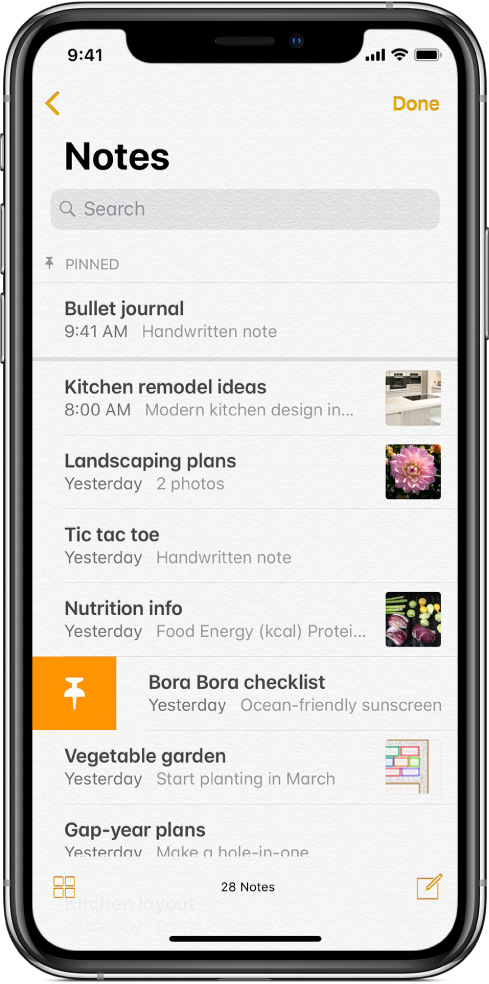
Търсене на бележки
Попитай Siri. Кажете нещо като: „Show notes from today.“ Научете как да повиквате Siri.
В списъка с бележки направете някое от следните:
Търсене на печатен или ръкописен текст: Прелистете до горния край, за да се покаже полето за търсене, след това въведете текста, който търсите. Ако бележката е заключена, в резултатите от търсенето се появява само нейното заглавие.
Забележка: Възможността за търсене в ръкописен текст не е налична за всички езици.
Търсене на определен прикачен елемент: Докоснете
 в долния ляв ъгъл, за да видите скици, снимки, връзки, документи и други прикачени файлове. (Прикачените файлове в заключените бележки не се показват.) За да отидете в бележка с определен прикачен файл, докоснете умаленото изображение на прикачения файл, след това докоснете Show in Note (Покажи в бележка).
в долния ляв ъгъл, за да видите скици, снимки, връзки, документи и други прикачени файлове. (Прикачените файлове в заключените бележки не се показват.) За да отидете в бележка с определен прикачен файл, докоснете умаленото изображение на прикачения файл, след това докоснете Show in Note (Покажи в бележка).
Търсене на печатен или ръкописен текст вътре в бележка
Отворете бележката, в която искате да търсите.
Докоснете
 и след това докоснете Find in Note (Намери в бележка).
и след това докоснете Find in Note (Намери в бележка).Полет за търсене въведете текста, който искате да намерите.
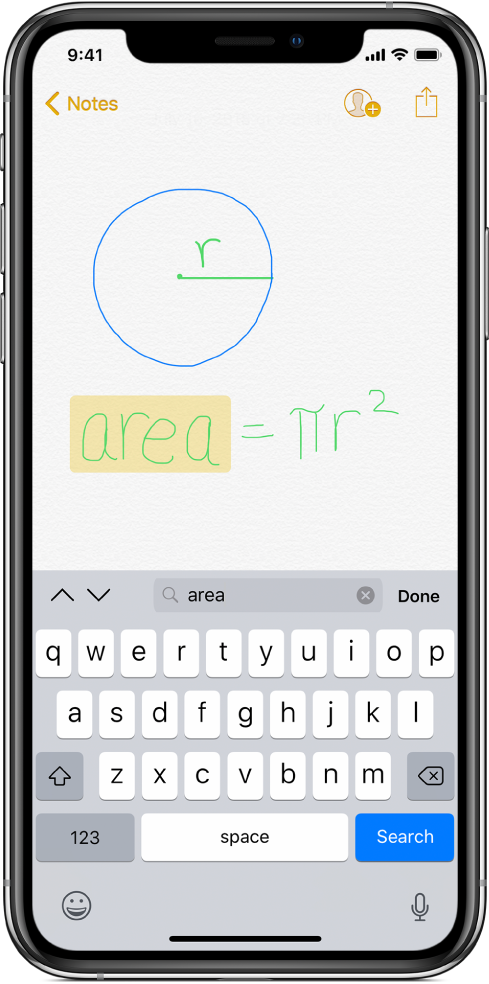
Подреждане на бележките в папки
Създаване на папка: В долния край на списъка с папки докоснете New Folder (Нова папка), след това дайте име на папката.
Преместване на бележки в друга папка: В списъка с бележки докоснете Edit (Редактиране), изберете бележките, които искате да преместите, докоснете Move To (Премести в), след това изберете папка.
Сортиране и прикачване на бележки
Сортиране на бележките във всички папки: Отидете в Settings
 > Notes (Настройки > Бележки), след това изберете Date Edited (Дата на редактиране), Date Created (Дата на създаване) или Title (Заглавие).
> Notes (Настройки > Бележки), след това изберете Date Edited (Дата на редактиране), Date Created (Дата на създаване) или Title (Заглавие).Прикачване на важна бележка в горния край на списъка с бележки: В списъка с бележки плъзнете наляво през бележка и след това докоснете карфицата. Вашите прикачени бележки се появяват на всички ваши iOS устройства и компютри Mac, на които сте влезли в iCloud с един и същи идентификатор Apple ID.
Изтриване на бележка или папка
Изтриване на бележка: В бележката докоснете
 . Или в списъка с бележки плъзнете наляво върху бележката.
. Или в списъка с бележки плъзнете наляво върху бележката.Ако промените мнението си, отворете папката Recently Deleted (Изтрити наскоро). Докоснете бележката, която искате да запазите, докоснете екрана вътре в бележката, след което докоснете Recover (Възстанови).
Изтриване на папка: В списъка със съобщенията плъзнете наляво през папка и след това докоснете Delete (Изтрий).